在日常计算机使用中,BIOS(基本输入输出系统)扮演着非常重要的角色,尤其对于联想台式机用户来说,了解如何进入BIOS设置至关重要。本文将详细介绍如何顺利进入联想台式机的BIOS界面,讲解BIOS的功能,还将分享一些常见问题的解决方案,为用户提供全面的指导和帮助。
什么是BIOS
BIOS是计算机在启动时首先运行的程序,存储于主板上的小型存储芯片中。它的主要功能包括硬件自检(POST)和操作系统引导。BIOS确保各硬件组件如CPU、内存及硬盘等在电脑运行前正常工作。完成自检后,BIOS将操作系统加载到内存中,使计算机能够正常使用。
进入BIOS的步骤
重新启动计算机:进入BIOS的第一步是重启计算机。在正常运行时,可以选择“开始”菜单中的“重启”选项,或者按下机箱上的重启按钮。
按下特定的键:在计算机启动过程中,您需要在看到联想logo的瞬间按下特定的键,通常是“F1”或“F2”。请注意,按键需要迅速,以免错过时机。
进入BIOS界面:如果操作成功,您将进入BIOS设置界面。此界面包含系统信息、启动顺序、硬件配置等多个选项,用户可根据需要进行调整和设置。
BIOS的主要功能
硬件自检:启动时进行硬件自检,以确保所有组件正常工作,如出现故障会发出警报。
启动顺序设置:用户可以配置计算机的启动顺序,以决定优先从哪个设备(如硬盘、光驱、USB等)寻找操作系统。
硬件配置:BIOS允许用户调整系统的硬件设置,包括CPU频率、内存时序等,以优化性能。
时间和日期设置:用户可以在BIOS中设置系统日期和时间,这对于文件管理和软件运行至关重要。
安全设置:提供设置管理员和用户密码的选项,以保护计算机免受未授权访问。
常见问题及解决方案
无法进入BIOS:如果多次尝试仍无法进入BIOS,可以检查键盘是否正常工作,尝试更换USB接口,使用有线键盘,并确保没有启用快速启动选项。
BIOS设置丢失:若每次启动时BIOS设置被重置,可能是CMOS电池电量不足。您可考虑更换该电池。
修改设置后无法启动:若修改BIOS设置后计算机无法正常启动,可以尝试恢复到默认设置。在BIOS中通常有一个选项可恢复出厂设置。
结论
了解如何进入联想台式机的BIOS设置,是每位用户都应掌握的基础技能。通过BIOS,用户可以轻松配置硬件、调整启动顺序及设置安全参数。通过本文的指导,相信您能够顺利进入BIOS并进行所需设置,如果遇到问题,也可以参考相应的解决方案,确保计算机的正常运行和使用体验。希望这篇文章对您有所帮助,能够提升您的计算机使用技能。返回搜狐,查看更多